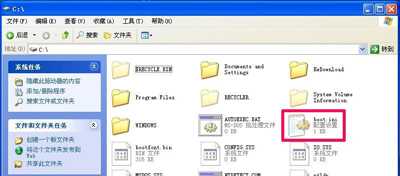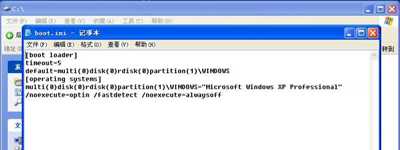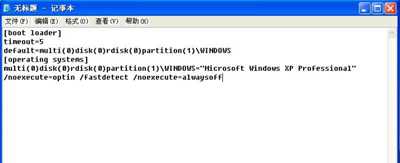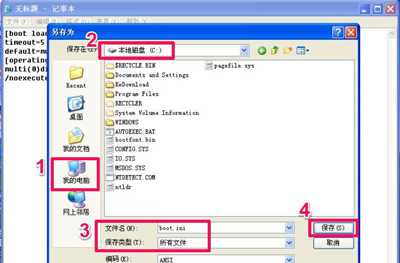WinXP开机提示打不开C:oot.ini文件怎么办
WinXP系统电脑开机后,提示无法打开C:oot.ini文件,这是怎么回事?电脑开机后,一直出现无法打开C:oot.ini文件,无法更改操作系统及超时设置,该如何解决这个问题?下面给大家分享具体解决方法。
解决方法:
1、因为这个boot.ini文件是隐藏文件,所以先要解除系统隐藏属性,在资源管理窗口,打开“工具”菜单,选择“文件夹选项”。
2、进入文件夹选项后,打开“查看”选项卡,在列表中,去掉“隐藏受保护操作系统文件(推荐)勾选”,然后再选择“显示所有文件和文件夹”,确定。
3、进入C盘,找到boot.ini文件,右键,打开其属性窗口。
4、在属性窗口,把“只读”属性去掉,确定,如果不去掉只读属性,是无法修改此文件。
5、打开boot.ini文件后,肯定是里面文件有问题,或是里面代码没有了,所以,把这段代码覆盖上去。
[boot loader]
timeout=5
default=multi(0)disk(0)rdisk(0)partition(1)WINDOWS
[operating systems]
multi(0)disk(0)rdisk(0)partition(1)WINDOWS=“Microsoft Windows XP Professional” /noexecute=optin /fastdetect
代码粘贴后,保存,再把属性改为“只读”即可。
6、如果在C盘里,根本没看到boot.ini这个文件,则是这个文件被误删了,重新做一个就行,先从开始菜单中打开“记事本”。
7、同样输入上面第五步代码,保存。
8、保存设置如下:
一、选择“我电脑”。
二、选择C盘。
三、文件名“boot.ini”,这个名字是固定,不能有任何修改。
四、文件类型“所有文件”。
五、保存。
其他WinXP常见问题解答:
WinXP系统360提示XP遁甲检测到黑客正在攻击解决方法
WinXP系统电脑鼠标指针样式修改方法
WinXP系统电脑任务栏右下角输入法图标消失恢复教程
RTX 5090要首发 性能要翻倍!三星展示GDDR7显存
三星在GTC上展示了专为下一代游戏GPU设计的GDDR7内存。
首次推出的GDDR7内存模块密度为16GB,每个模块容量为2GB。其速度预设为32 Gbps(PAM3),但也可以降至28 Gbps,以提高产量和初始阶段的整体性能和成本效益。
据三星表示,GDDR7内存的能效将提高20%,同时工作电压仅为1.1V,低于标准的1.2V。通过采用更新的封装材料和优化的电路设计,使得在高速运行时的发热量降低,GDDR7的热阻比GDDR6降低了70%。
更新动态
- 小骆驼-《草原狼2(蓝光CD)》[原抓WAV+CUE]
- 群星《欢迎来到我身边 电影原声专辑》[320K/MP3][105.02MB]
- 群星《欢迎来到我身边 电影原声专辑》[FLAC/分轨][480.9MB]
- 雷婷《梦里蓝天HQⅡ》 2023头版限量编号低速原抓[WAV+CUE][463M]
- 群星《2024好听新歌42》AI调整音效【WAV分轨】
- 王思雨-《思念陪着鸿雁飞》WAV
- 王思雨《喜马拉雅HQ》头版限量编号[WAV+CUE]
- 李健《无时无刻》[WAV+CUE][590M]
- 陈奕迅《酝酿》[WAV分轨][502M]
- 卓依婷《化蝶》2CD[WAV+CUE][1.1G]
- 群星《吉他王(黑胶CD)》[WAV+CUE]
- 齐秦《穿乐(穿越)》[WAV+CUE]
- 发烧珍品《数位CD音响测试-动向效果(九)》【WAV+CUE】
- 邝美云《邝美云精装歌集》[DSF][1.6G]
- 吕方《爱一回伤一回》[WAV+CUE][454M]